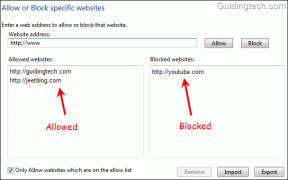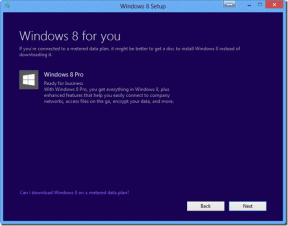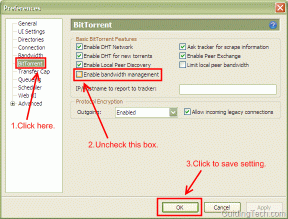Ότι εσύ πολύ. Αυτό είναι χρήσιμο.
Επιδιόρθωση σφάλματος προγραμματιστή εργασιών Ένα ή περισσότερα από τα καθορισμένα ορίσματα δεν είναι έγκυρα
Miscellanea / / November 28, 2021
Επιδιόρθωση σφάλματος χρονοπρογραμματιστή εργασιών Ένα ή περισσότερα από τα καθορισμένα ορίσματα δεν είναι έγκυρα: Εάν έχετε μια συγκεκριμένη Εργασία που θα πρέπει να ενεργοποιηθεί όταν συνδέεστε στα Windows ή έχετε ορίσει κάποιες άλλες συνθήκες αλλά δεν το κάνει με το μήνυμα σφάλματος "Παρουσιάστηκε σφάλμα για το όνομα της εργασίας. Μήνυμα σφάλματος: Ένα ή περισσότερα από τα καθορισμένα ορίσματα δεν είναι έγκυρα" τότε αυτό σημαίνει ότι από τον προγραμματιστή εργασιών λείπουν τα απαιτούμενα ορίσματα που απαιτούνται για την εκτέλεση της εργασίας.
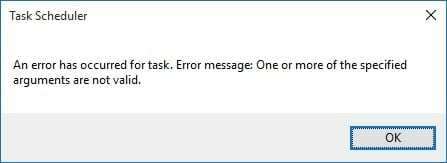
Το Task Scheduler είναι μια δυνατότητα των Microsoft Windows που παρέχει τη δυνατότητα προγραμματισμού της εκκίνησης εφαρμογών ή προγραμμάτων σε μια συγκεκριμένη ώρα ή μετά από ένα συγκεκριμένο συμβάν. Όμως, όταν δίνεται στον Προγραμματιστή Εργασιών μια εργασία που δεν ικανοποιεί τα έγκυρα επιχειρήματα είναι πιθανό να προκαλέσει ένα σφάλμα που είναι αυτό που λαμβάνετε σε αυτήν την περίπτωση. Επομένως, χωρίς να χάνουμε χρόνο, ας δούμε πώς να διορθώσετε πραγματικά το σφάλμα χρονοπρογραμματιστή εργασιών Ένα ή περισσότερα από τα καθορισμένα ορίσματα δεν είναι έγκυρα με τον παρακάτω οδηγό αντιμετώπισης προβλημάτων.
Περιεχόμενα
- Επιδιόρθωση σφάλματος προγραμματιστή εργασιών Ένα ή περισσότερα από τα καθορισμένα ορίσματα δεν είναι έγκυρα
- Μέθοδος 1: Ορισμός κατάλληλων δικαιωμάτων για την εργασία
- Μέθοδος 2: Δώστε διοικητικά δικαιώματα στην εφαρμογή
- Μέθοδος 3: Εκτελέστε SFC και DISM
Επιδιόρθωση σφάλματος προγραμματιστή εργασιών Ένα ή περισσότερα από τα καθορισμένα ορίσματα δεν είναι έγκυρα
Σιγουρέψου ότι δημιουργήστε ένα σημείο επαναφοράς μόνο σε περίπτωση που κάτι πάει στραβά.
Μέθοδος 1: Ορισμός κατάλληλων δικαιωμάτων για την εργασία
1.Πατήστε Windows Key + X και μετά επιλέξτε Πίνακας Ελέγχου.

2. Κάντε κλικ στο Σύστημα και Συντήρηση και μετά κάντε κλικ Διοικητικά εργαλεία.

3. Κάντε διπλό κλικ Χρονοδιάγραμμα εργασιών και μετά κάντε δεξί κλικ στο Εργο που δίνει το παραπάνω σφάλμα και επιλέξτε Ιδιότητες.
4. Κάτω από την καρτέλα Γενικά κάντε κλικ στο Αλλαγή χρήστη ή ομάδας μέσα στις Επιλογές Ασφαλείας.
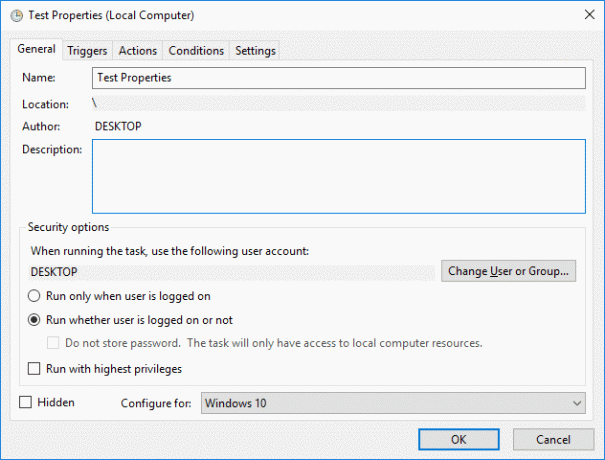
5.Τώρα κάντε κλικ Προχωρημένος στο παράθυρο Επιλογή χρήστη ή ομάδας.
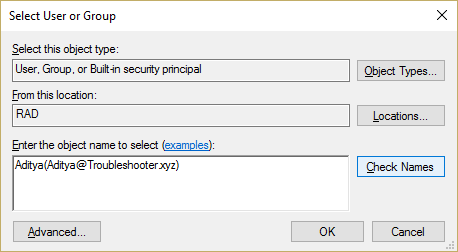
6.Στο παράθυρο Για προχωρημένους, κάντε κλικ Βρείτε τώρα και από τα ονόματα χρήστη που αναφέρονται επιλέξτε ΣΥΣΤΗΜΑ και κάντε κλικ ΕΝΤΑΞΕΙ.

7. Στη συνέχεια κάντε ξανά κλικ Εντάξει για να προσθέσετε με επιτυχία το όνομα χρήστη στην καθορισμένη εργασία.
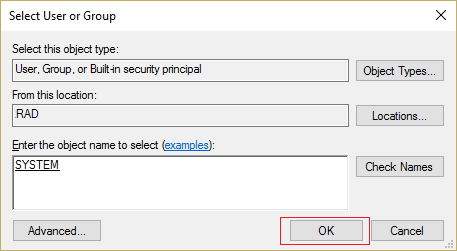
8. Στη συνέχεια, βεβαιωθείτε ότι έχετε επιλέξει το σημάδι "Εκτελέστε είτε ο χρήστης είναι συνδεδεμένος είτε όχι.“
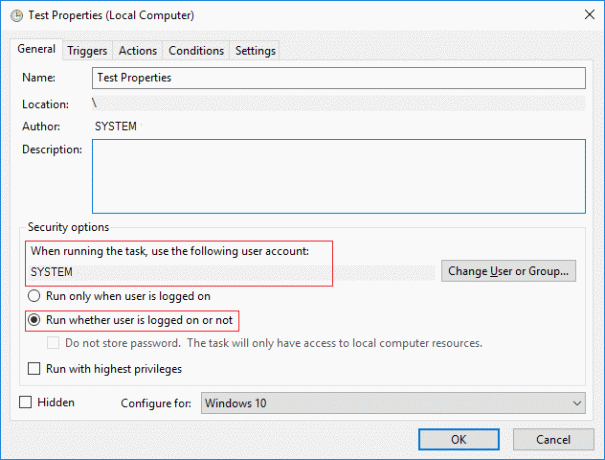
9. Κάντε κλικ στο OK για να αποθηκεύσετε τις αλλαγές και να επανεκκινήσετε τον υπολογιστή σας.
Μέθοδος 2: Δώστε διοικητικά δικαιώματα στην εφαρμογή
1. Μεταβείτε στην εφαρμογή από την οποία προσπαθείτε να εκτελέσετε Χρονοδιάγραμμα εργασιών.
2. Κάντε δεξί κλικ στο συγκεκριμένο πρόγραμμα και επιλέξτε Ιδιότητες.
3. Μεταβείτε στην καρτέλα Συμβατότητα και επιλέξτε "Εκτελέστε αυτό το πρόγραμμα ως διαχειριστής.“
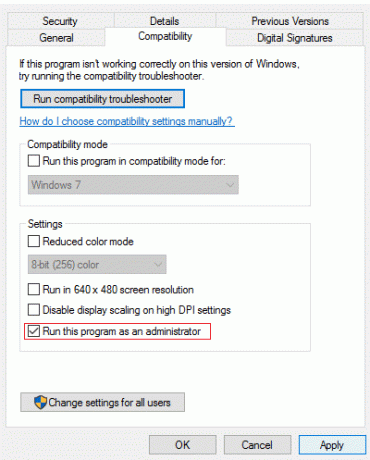
4. Κάντε κλικ στο Apply και στη συνέχεια στο OK.
5.Επανεκκινήστε τον υπολογιστή σας για να αποθηκεύσετε τις αλλαγές.
Μέθοδος 3: Εκτελέστε SFC και DISM
1. Πατήστε Windows Key + X και μετά κάντε κλικ στο Γραμμή εντολών (Διαχειριστής).

2. Τώρα πληκτρολογήστε τα παρακάτω στο cmd και πατήστε enter:
Sfc /scannow. sfc /scannow /offbootdir=c:\ /offwindir=c:\windows (Εάν τα παραπάνω αποτύχουν)

3.Τώρα εκτελέστε τις ακόλουθες εντολές DISM στο cmd:
DISM.exe /Online /Cleanup-image /Scanhealth
DISM.exe /Online /Cleanup-image /Restorehealth

4.Επανεκκινήστε τον υπολογιστή σας για να αποθηκεύσετε τις αλλαγές.
Συνιστάται για εσένα:
- Το εικονίδιο Fix WiFi είναι γκριζαρισμένο στα Windows 10
- Επιδιόρθωση σφάλματος Δεν μπορείτε να συνδεθείτε στον υπολογιστή σας αυτήν τη στιγμή
- Η συσκευή σας είναι εκτός σύνδεσης. Παρακαλούμε συνδεθείτε με τον τελευταίο κωδικό πρόσβασης που χρησιμοποιήθηκε σε αυτήν τη συσκευή
- Διορθώστε το Superfetch σταμάτησε να λειτουργεί
Αυτό είναι που έχεις με επιτυχία Επιδιόρθωση σφάλματος προγραμματιστή εργασιών Ένα ή περισσότερα από τα καθορισμένα ορίσματα δεν είναι έγκυρα αλλά αν εξακολουθείτε να έχετε ερωτήσεις σχετικά με αυτόν τον οδηγό, μη διστάσετε να τις ρωτήσετε στην ενότητα των σχολίων.
- Άντονι ΑμαλούΑπάντηση
- Ο
Διόρθωσε το πρόβλημά μου ευχαριστώ
Απάντηση - Ροντρίγκο
Τέλειος! Ευχαριστώ φίλε!
Απάντηση